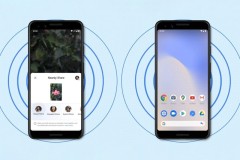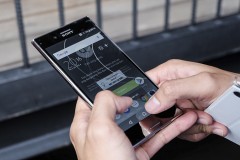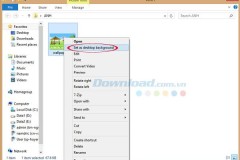Điện thoại thông minh hay còn gọi là Smartphone có mặt phổ biến trong cuộc sống thường ngày bằng một tốc độ chóng mặt, rằng không phải ai trong số chúng ta cũng có thời gian để khám phá hết những tính năng thực sự của nó. Hơn nữa, sự tiến bộ của công nghệ không chỉ đứng yên một chỗ mà liên tục cải tiến, mang những công cụ này ngày càng gần hơn và toàn năng hơn. Trên trang Bright Side cho rằng nhiều nhiệm vụ hàng ngày có thể được thực hiện đơn giản hơn nếu bạn nắm vững một số thủ thuật khi xử lý thiết bị Android. Hôm nay, Quản Trị Mạng chia sẻ với bạn danh sách gồm 10 tính năng ẩn tuyệt vời trên smartphone Android mà chưa chắc bạn đã biết. Mời các bạn cùng tham khảo!
Nhân bản ứng dụng
Trên một số phiên bản Android mới sẽ có thêm tùy chọn được gọi là 'App Cloner', cho phép người dùng nhân bản ứng dụng gốc. Điều này khá hữu ích với những ai thường xuyên sử dụng hai hay nhiều tài khoản xã hội trực tuyến. Đối với các thiết bị không tích hợp sẵn tính năng này, bạn có thể thực hiện thông qua ứng dụng của bên thứ ba. Dưới đây là gợi ý dành cho bạn:
Tải video hoặc audio trên YouTube
© pixabay Theo mặc định, Google ẩn các ứng dụng cho phép người dùng tải các video, nội dung, audio trên Youtube. Người dùng chỉ được phép lưu trữ tạm thời trong khoảng thời gian nhất định. Tuy nhiên, giờ đây chúng ta hoàn toàn có thể tải video về thông qua các ứng dụng của bên thứ ba miễn phí như TubeMate hay Videoder...
Biến điện thoại thông minh thành chiếc cân bỏ túi
© techbang Bên cạnh đó, bạn cũng có thể sử dụng chiếc điện thoại thông minh để cân những món đồ nhỏ gọn (như hàng tạp hóa tại cửa hàng) nhờ một ứng dụng đặc biệt, biến thiết bị thông minh của bạn trở thành một chiếc cân kỹ thuật số. Đơn giản, bạn chỉ cần tải về ứng dụng Working Scale Free hoặc các công cụ tương tự khác trên Play Store.
Chia đôi màn hình sử dụng
© updato Bạn muốn vừa đọc sách, vừa xem video mà không cần chuyển đổi qua lại giữa các ứng dụng phải không? Điều đó hoàn toàn có thể thực hiện được đối với thiết bị Android, bạn chỉ cần giữ phím đa nhiệm trên thanh tác vụ để kích hoạt. Tuy nhiên, không phải bất kỳ thiết bị nào cũng được trang bị sẵn tính năng này!
Chế độ an toàn (safe mode)
© marineford Giống như các dòng máy tính Windows, khi gặp phải một vấn đề nào đó không thể giải quyết trực tiếp trên giao diện sử dụng thông thường như bị lỗi hay cần gỡ bỏ ứng dụng chẳng hạn, bạn có thể chuyển sang chế độ an toàn (safe mode) để thử lại. Thao tác được tiến hành như sau: Nhấn và giữ phím nguồn cho đến khi xuất hiện biểu tượng tắt nguồn ('Tắt' hoặc 'Tắt nguồn' trên màn hình), sau đó tiếp tục nhấn và giữ biểu tượng này nếu muốn mở chế độ safe mode.
Sử dụng bản đồ ngoại tuyến
© pixabay Việc sử dụng dịch vụ Mobile
Internet trên di động khi di chuyển có thể rất tốn kém. Nhưng nếu bạn bị lạc đường và cần sử dụng bản đồ điện tử thì làm thế nào? Giải pháp tốt nhất dành cho bạn là tải bản đồ của những địa điểm chuẩn bị đến để có thể sử dụng mà không cần kết nối Internet. Tắt dịch vụ Internet trên điện thoại nhưng vẫn bật GPS. Vị trí của bạn vẫn được hiển thị trên bản đồ ngoại tuyến nhờ dữ liệu vệ tinh mà không cần phải chi trả bất kỳ khoản phí nào. Cách dùng như sau: Vào Google Maps và tìm kiếm bản đồ của một thành phố hoặc một nơi nào đó, vào menu bên dưới và chọn Download. Tính năng này có sẵn trên cả iOS và Android.
Sử dụng như phương thức thanh toán thay thế thẻ tín dụng
© flickr Với sự trợ giúp của các mô-đun NFC, rất nhiều hãng điện thoại đã tích hợp phương thức thanh toán thông qua liên kết từ thẻ tín dụng với một tài khoản có liên quan như Android Pay hoặc Apple Pay. Điều này sẽ giúp bạn thanh toán nhiều dịch vụ mà không cần thực hiện các thao tác thủ công như trước đây.
Sử dụng smartphone như một máy quét cầm tay
© pixabay Bạn có biết rằng bạn có thể quét bất kỳ tài liệu hoặc ảnh bằng camera của điện thoại smartphone không? Để khai thác tối đa tính năng này, bạn cần tải về một số ứng dụng đặc biệt, nó không chỉ nhận dạng được tài liệu mà còn lưu vào đám mây và gửi bản sao cho người nhận. Nếu thường xuyên lưu trữ văn bản theo dạng kỹ thuật số hoặc chia sẻ tài liệu thông qua mạng Internet, các ứng dụng hỗ trợ như Adobe Scan, Office Lens hay CamScanner sẽ biến chiếc smartphone của bạn thành máy quét tài liệu cầm tay cực kỳ tiện lợi đó.
Tìm kiếm không giới hạn
© pixabay Với ứng dụng Google Goggles bạn có thể tìm kiếm bất cứ thứ gì bạn muốn bằng chính camera của điện thoại thay vì phải gõ từng chữ trên thanh công cụ, cho dù là hình ảnh, dịch văn bản hay quét mã vạch. Điều này thực sự tiện lợi nếu bạn thường xuyên thực hiện công việc tìm kiếm liên quan đến thực phẩm hay hàng gia dụng.
Kết nối hai chiếc smartphone với nhau
Với loại cáp đặc biệt
One-Touch-Go (OTG) hay USB On-The-Go, bạn có thể kết nối bất kỳ chiếc điện thoại thông minh nào, bao gồm cả thiết bị ngoại vi. Quá trình trao đổi này yêu cầu kết nối một chiếc điện thoại với dắc chuyển đổi USB female (cổng nối cái) và một chiếc điện thoại khác bằng dây cáp micro-USB. Sau khi điện thoại nhận dạng dây cáp và bộ chuyển đổi, bạn có thể kết nối chúng một cách an toàn với nhau. Chúc các bạn vui vẻ!
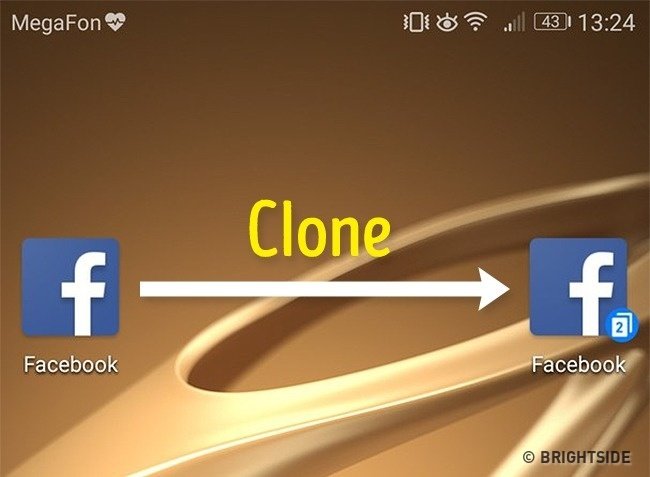


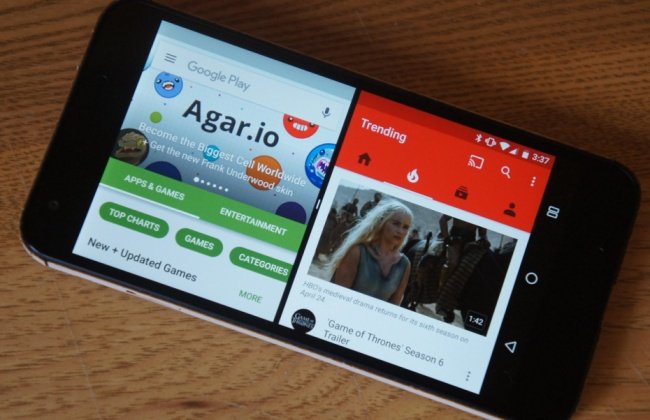

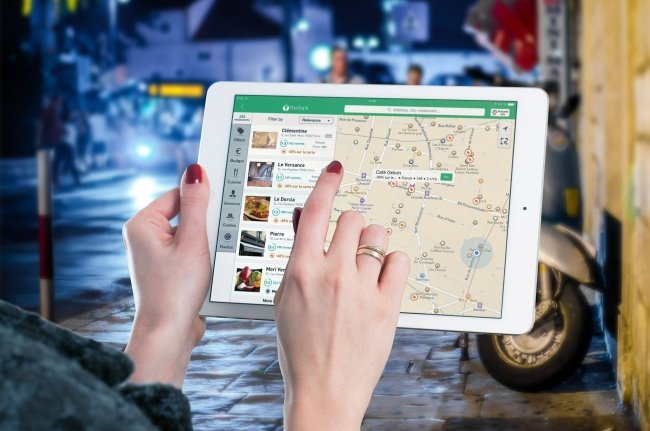
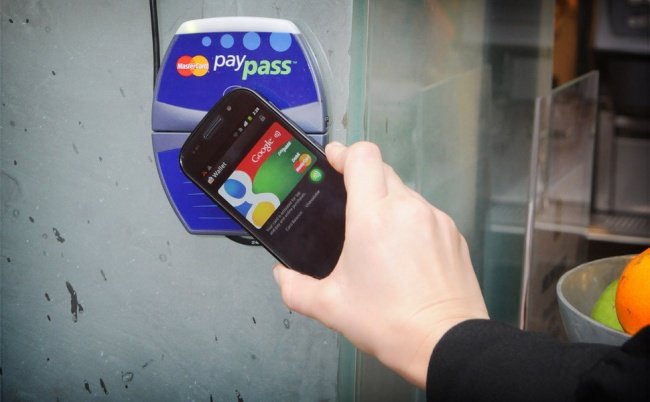

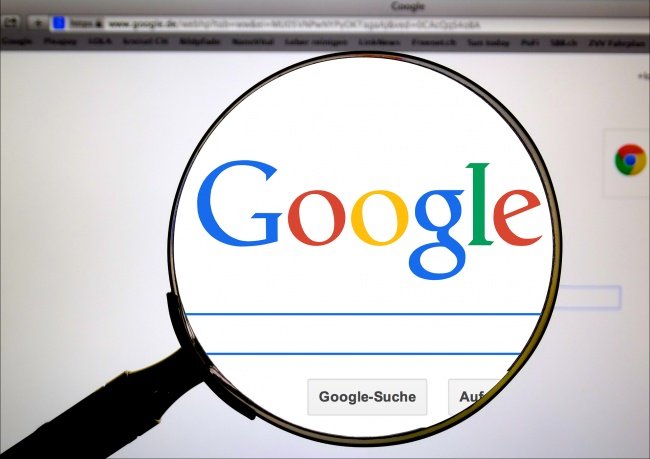



![Cách mở chế độ đa nhiệm trên Android 7 cho điện thoại [MỚI]](http://cdn.trangcongnghe.vn/thumb/160x240/2017-09/c225ch-mo-che-do-da-nhiem-tr234n-android-7-cho-dien-thoai-moi_1.jpg)